PPT怎麼設置記號筆進行圈畫
演示PPT幻燈片時怎麼設置記號筆進行圈畫?
在為觀眾演示幻燈片時,可能會有一些重點是需要通過圈畫來突出表達的,有很多朋友都不知道在播放幻燈片時該怎麼劃重點。
很簡單~下文為大家介紹兩種方法輕鬆實現幻燈片重點的圈畫,新手朋友們可以借此機會學習下。
播放幻燈片快速告知觀看者哪裡是重點
在播放幻燈片時劃重點,可以快速的告知觀看者哪裡是重點,實現方法有兩種。
第一種方法
可以通過滑鼠右鍵,在彈出的快顯功能表中選擇“指標選項”,這裡可以選擇自己喜歡的指標類型以及指標顏色,拖動滑鼠即可劃重點。
用PowerPoint2010播放到某張我們需要劃重點的幻燈片時,按一下滑鼠右鍵,在彈出的快顯功能表中選擇“指標選項”
此時大家可以根據自己的需要在彈出的功能表中選擇自己需要的指標類型以及指標顏色
例如:我們現在默認顏色,並選擇“畫筆”
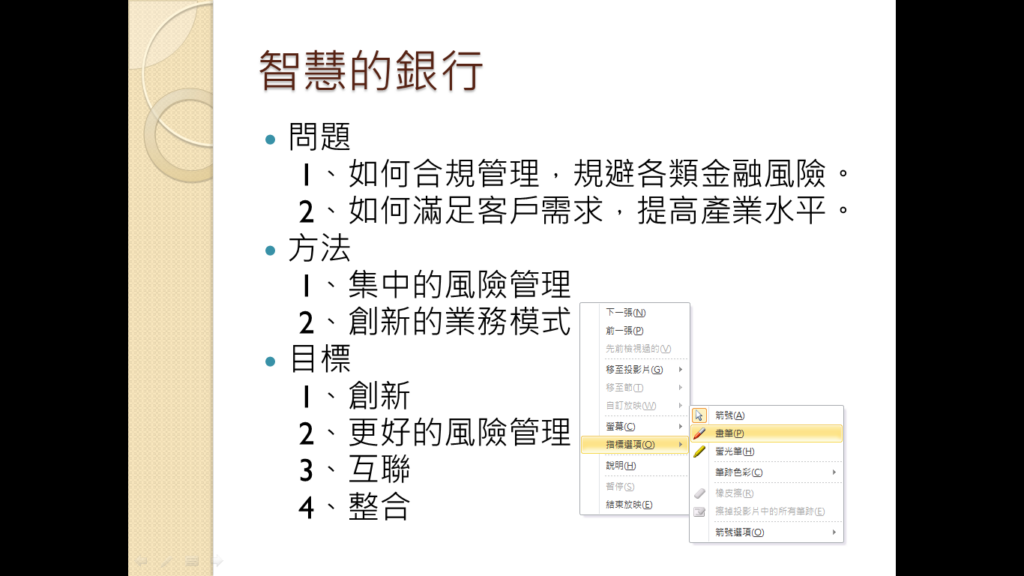
現在滑鼠會呈現出紅色圓點的狀態,大家可以按一下滑鼠左鍵,並拖動滑鼠來選擇自己需要劃的重點範圍,然後釋放滑鼠即可。
完重點後如果你退出播放幻燈片,會彈出“您要保留您的筆跡標註嗎?”的提示框,大家可以根據自己的需要選擇“保留”或“放棄”。
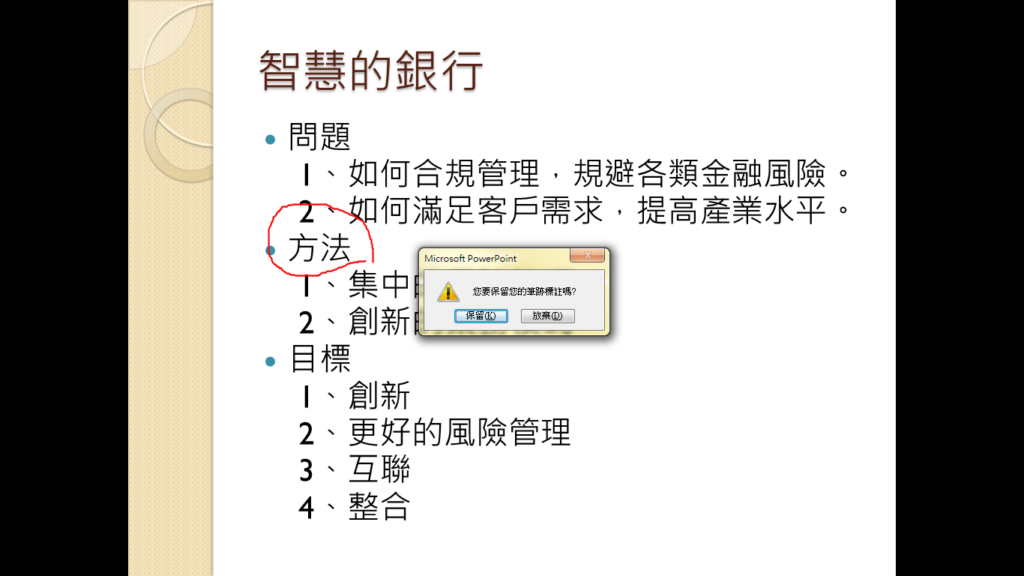
第二種方法
在播放幻燈片時就會看到“指標選項”按鈕,點擊即可,步驟同第一種。
其實PowerPoint2010中在播放幻燈片時有“指標選項”按鈕
大家按一下它即可選擇自己需要的指標類型以及指標顏色,然後執行第一種方法中的步驟2即可。
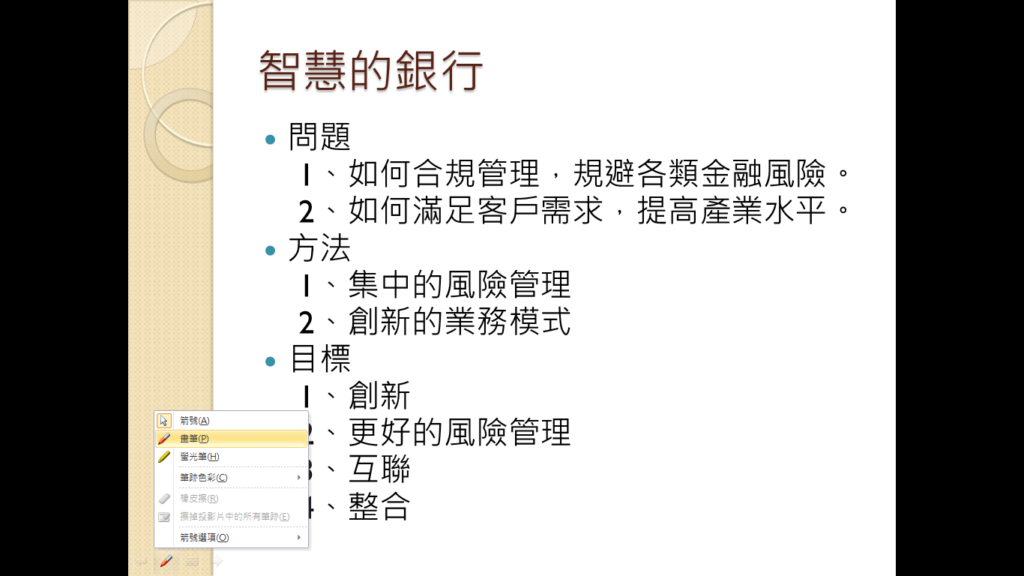
提示:
如果大家退出播放幻燈片時保留了筆跡標註,之後也可以按“Ctrl+Z”來取消標註。
文章節錄:PPTOK


